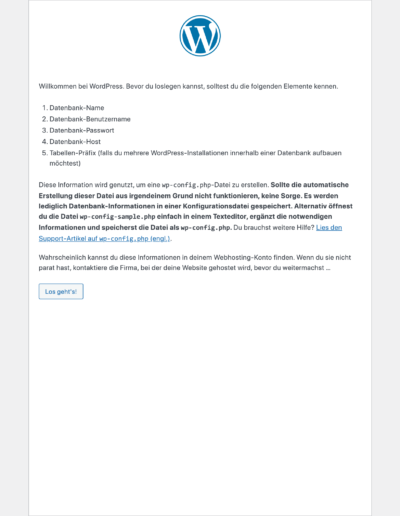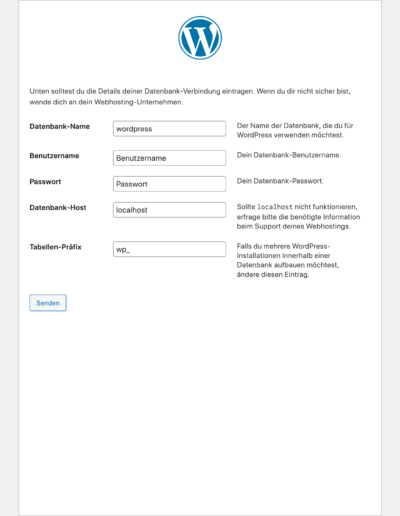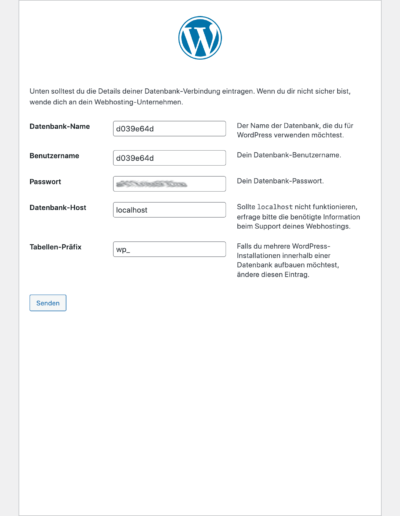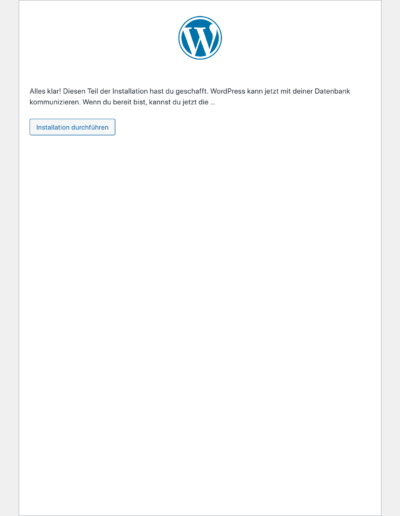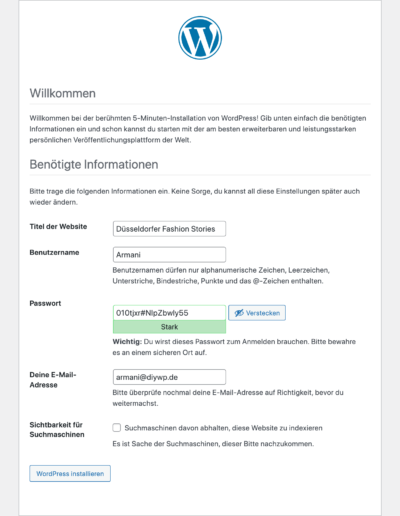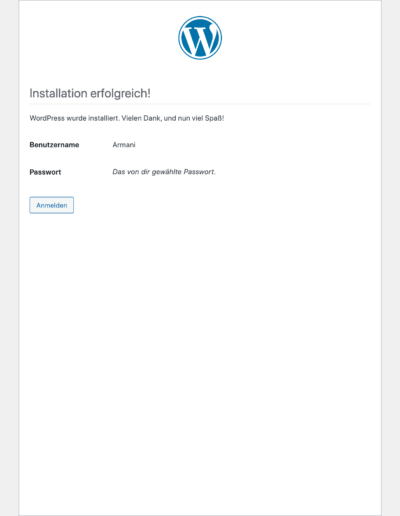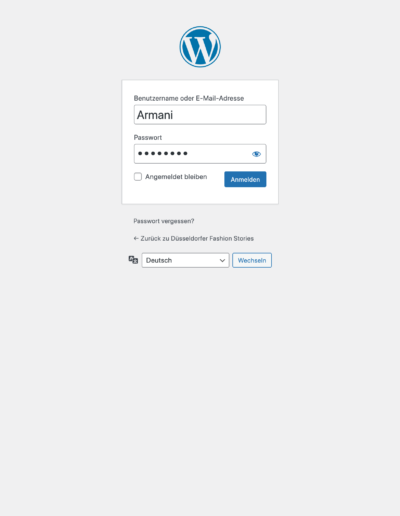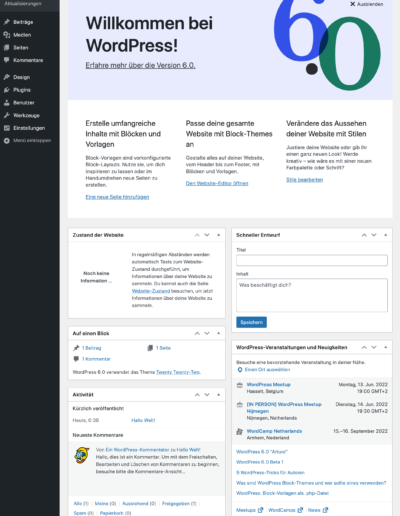Die eigene WordPress Website einrichten.
Die eigene WordPress Website in 3 Schritten!
1
Webspace einrichten
Hier wird Deine WordPress Website gespeichert und ans Internet angebunden
2
WordPress installieren
Software hochladen und installieren.
3
Theme/Layout wählen
Für ein Layout entscheiden und an die persönlichen Wünsche anpassen.
1. Webspace einrichten
Wenn du deine eigene Website einrichten willst, braucht sie einen Platz, wo sie im Internet erreichbar ist. Du brauchst:
- Einen Namen, unter dem die Website erreichbar ist, die sogenannte Domain.
- Du brauchst einen Speicherplatz mit Datenbank, die mit dem Internet verbunden sind.
Hier hast du im Prinzip 3 Möglichkeiten:
Die eigene WordPress Website einrichten auf wordpress.com.
wordpress.com gehört dem Unternehmen „Automattic“, das Unternehmen der Macher von WordPress, wo du deine Website einrichten und betreiben kannst.
Du wählst ein Webhosting Paket bei einem Provider.
Du installierst Dein eigenes WordPress bei einem der vielen Anbieter wie z.B. 1&1, Strato, all-inkl.com.
Webhosting mit speziellem WordPress Hosting
Einige Provider bieten spezielle WordPress bezogene Leistungen an, wie z.B. automatische Installation, Updates usw.
Weitere Informationen zu den jeweiligen Vorteilen von „wordpress.com“ und „eigenem Webhosting“ findest du hier: „wordpress.com oder eigenes Webhosting?“
2. WordPress installieren
Eine WordPress Website besteht aus dem sogenannten WordPress Core, der WordPress Software, einem Theme, das für das Layout zuständig ist und in der Regel aus einigen Plugins für zusätzliche Funktionen wie ein z.B. für ein Kontaktformular.
WordPress ist eine kostenlose „open source“ Software. WordPress ist so verbreitet, dass die meisten Webhosting Provider automatische Installationsroutinen für WordPress zur Verfügung stellen. Du loggst dich bei deinem Provider in das Kundencenter ein, folgst einfach der Schritt-für-Schritt-Anleitung und bist in 5 Minuten fertig.
Falls dein Provider diese Möglichkeit nicht anbietet, kannst du WordPress hier von der offiziellen Website von WordPress herunterladen:
WordPress installieren – Beschreibung
- WordPress herunterladen – hast du wahrscheinlich gerade gemacht
- WordPress auf deinen Webspace hochladen. Wahrscheinlich hat das Kundencenter deines Providers eine Funktion die Web-FTP oder ähnlich heißt. Falls nicht, kannst Du ein FTP Programm nutzen, wie z.B. Filezilla. Dies kannst du kostenlos hier herunterladen: https://www.filezilla.de
- Datenbank einrichten. In dem Kundencenter deines Providers kannst du ebenfalls mit ein paar Klicks eine Datenbank einrichten. Die Datenbank ist entweder eine MySQL-Datenbank oder eine Maria-DB Datenbank.
- Installationsroutine von WordPress durchlaufen lassen. Hierfür brauchst Du ein paar Angaben zu deiner Website, der Datenbank, die du gerade angelegt hast und zu dir:
- Wie soll deine Website heißen (z.B. „Do it yourself WordPress“)
- Host
- Datenbank Name
- Datenbank Benutzername
- Datenbank Passwort
- Dein Benutzername
- Dein Passwort (Bitte aufschreiben!!!)
- Deine E-Mail Adresse
- Einloggen und testen
- Loslegen – du könntest jetzt loslegen und schreiben. Aber warte. Lass uns noch einen Schritt machen, damit das ganze auch gut aussieht. Lass uns noch ein Theme aussuchen und installieren.
WordPress Installation in Bildern
3. Theme installieren | Layout definieren
3.1. Was ist ein WordPress Theme?
Ein Theme kann man als Template beschreiben. Hier wird definiert, wie Texte, Bilder und Videos etc. auf den Webseiten angeordnet werden, und welche Schriften und Farben genutzt wird.
Es gibt unendlich viele Themes. Auf der Website von WordPress – ⇒ https://wordpress.org/themes/ – werden Stand heute allein 9.594 kostenloste Themes angeboten. Es gibt viele weitere – einfach mal in der Suchmaschine nach „WordPress Themes“ suchen und man wird fündig. Darüber hinaus gibt es eine Reihe kostenpflichtiger Themes. In der Regel lohnt es sich, hier ein paar Euro auszugeben, da die kommerziellen Themes oft performanter und sicherer laufen.
Im Prinzip ist das mit den Themes ganz einfach: Du suchst dir ein Theme aus, das dir gefällt und das inhaltlich zu dem passt, was du vorhast, installierst es und passt dann die Feinheiten an. Fertig.
3.2. Wie installiere ich ein WordPress Theme?
3.2.1 Installieren
Log dich im WordPress Backend ein. Dann gehe im linken Menü zu dem Punkt „Design (1)“ –> „Themes (2)“ –> „Theme installieren (3)“. Anschließend gelangst Du zu folgender Seite:
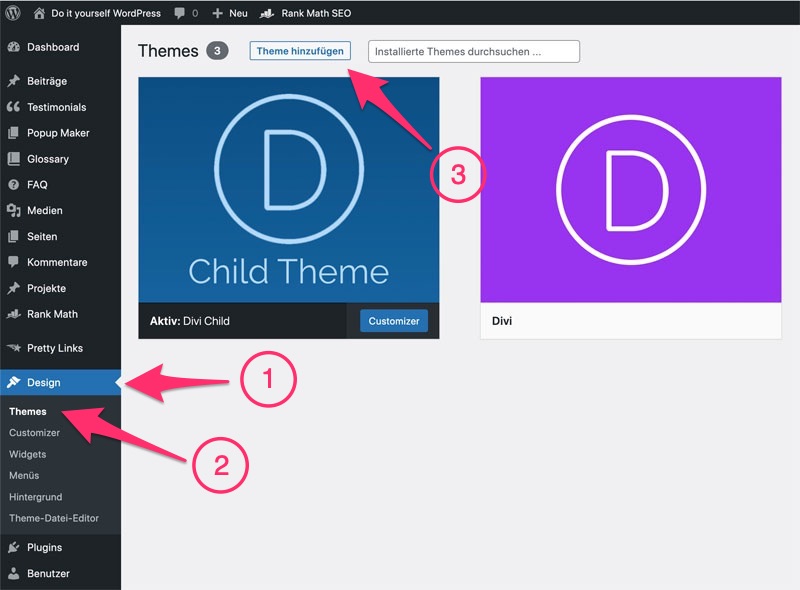
Wenn Du ein Theme von wordpress.org installieren willst, gib den Namen des Themes in das Suchfeld (1) ein. Wenn Du ein Theme von einem anderen Anbieter hochladen willst, klicke auf den Button „Theme hochladen“ (2).
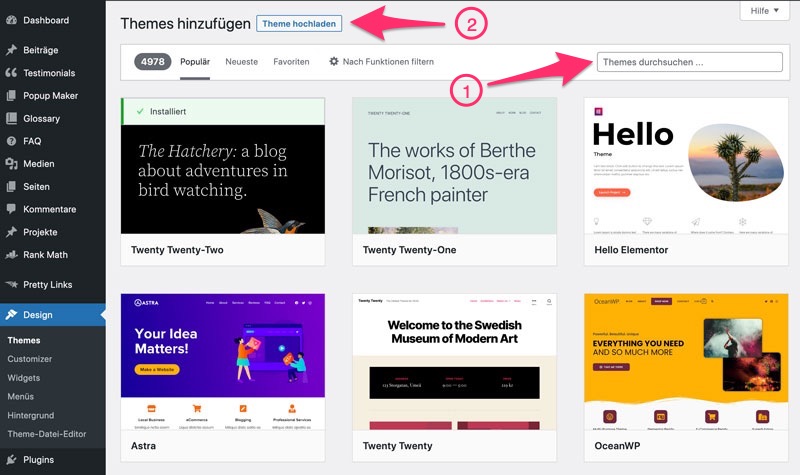
Aber halt! Es wird noch besser: mit Page Buildern!
Es gibt nicht nur Themes, die Layouts bereitstellen, es gibt Themes, in denen Du Layouts selber bauen kannst, sogenannte „Page Builder“ und zwar ohne programmieren zu müssen!
Und wenn Du die Freiheiten eines Page Builders haben willst, aber gleichzeitig auf den Luxus von bereits vorgefertigten Layouts nicht verzichten willst: auch kein Problem! Die führenden Page Builder kommen mit hunderten von exzellenten branchenspezifischen Layouts!
Bevor Du ein Theme auswählst und installierst, nimm dir bitte einen Moment und lies
⇒ WordPress Theme oder Page Builder?
über den Unterschied zwischen Theme und Builder.